
Преди няколко дни говорихме за това как да се промени външния вид и усещането на нашия Libreoffice с пакет с икони, различен от този, който се предлага по подразбиране. Днес ви предлагам подобен, но по-пълен урок. В този случай ще поставим Libreoffice със стила на Libreoffice на Елементарна операционна система, дистрибуция, базирана на Ubuntu, но с по-фокусиран външен вид и усещане за потребителя към средата на Apple.
Имам ли нужда от друг Libreoffice?
Както мнозина от вас знаят, Libreoffice е безплатен пакет, който може да се използва и модифицира, за да отговаря на всеки отделен човек, както и да разпространява тази персонализация. The Елементарна ОС Libreoffice Това е същото, което се предлага в Ubuntu, единственото нещо, което е променило стила и външния вид, пораждайки идеята, че това е друг Libreoffice. Много от вас вече знаеха това, но начинаещите не го знаеха, затова това основно обяснение.
Какво ми трябва, за да променя стила на моя Libreoffice?
В този случай ще ни трябва само конзолата и ще знаем и копираме, тъй като модификациите ще бъдат направени с помощта на скрипт, който изпълнява всички деликатни модификации, за да има този особен стил.
Затова отваряме терминала си и записваме следното:
cd ~ && mkdir -p ~/.config/libreoffice && cp -a ~/.config/libreoffice ~/.config/libreoffice_backup && rm -R ~/.config/libreoffice && git clone <a class="smarterwiki-linkify" href="https://github.com/rhoconlinux/Libreoffice-elementary-config.git">https://github.com/rhoconlinux/Libreoffice-elementary-config.git</a> && mv Libreoffice-elementary-config/libreoffice/ ~/.config && rm -Rf Libreoffice-elementary-config && sudo apt-get install libreoffice-style-crystal -y && cd ~ && wget -O images_crystal.zip <a class="smarterwiki-linkify" href="https://copy.com/dKyb4N6RBCoQ/images_crystal.zip?download=1">https://copy.com/dKyb4N6RBCoQ/images_crystal.zip?download=1</a> && sudo mv /usr/share/libreoffice/share/config/images_crystal.zip /usr/share/libreoffice/share/config/images_crystal_original.zip && sudo mv images_crystal.zip /usr/share/libreoffice/share/config/
Това е скриптът по съкратен начин, за да работи, трябва просто да се присъедините към всичко в един ред и да натиснете enter; След това ще започне инсталирането и конфигурирането на Libreoffice в стила на eOS.
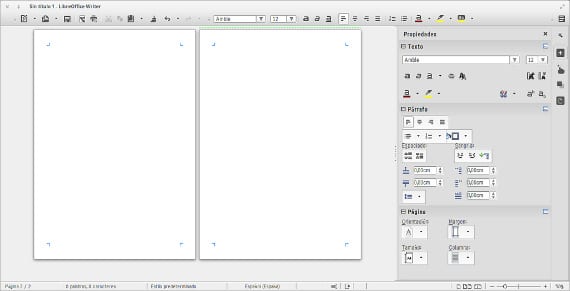
Премахнете новия стил Libreoffice
Може да не ви харесва как изглежда или просто да ви е омръзнало, така че деинсталирането на този стил е просто. Просто изтрийте папката ~ / .config / libreoffice и напишете в терминала
killall oosplash
Това ще върне Libreoffice до първоначалните настройки, премахвайки всички стилове. Съществува също така възможността да искате да възстановите предишната конфигурация, с която трябва да промените папката ~ / .config / libreoffice.backup на ~ / .config / libreoffice, така че да имате конфигурацията преди промяната на стила.
Ако вече сте го изпробвали, ще видите, че това е промяна в стила, фокусирана върху бонбоните за очи, върху вкуса за зрението, но това е и стил, фокусиран върху производителността, без всъщност да е специализиран в него. Между другото, този урок е вдъхновен и базиран на публикация в блога от Artescritorio, който е и автор на сценария и изображенията. Ако можете, благодарете му.
Повече информация - Променете иконите на LibreOffice,
Източник и изображения - Artsdesktop
Здравейте! Когато копирам и стартирам командите в терминала, получавам следната грешка: Сертификатът от „copy.com“ не е надежден
Как може да се реши? Благодаря!
синтактична грешка в кода на терминала